excel批量多行合并一行
1、点击设置单元格格式
选中数据后右键点击设置单元格格式。
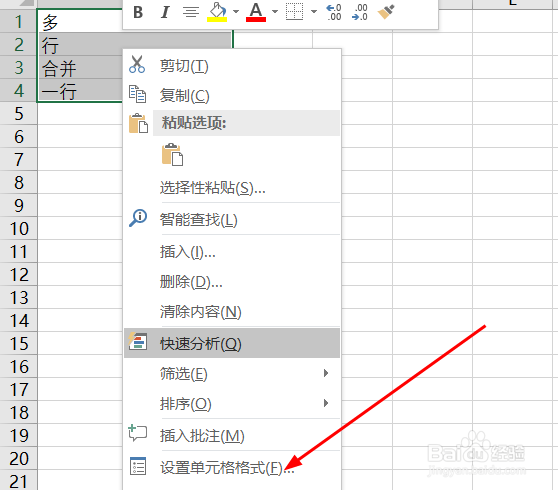
2、选择文本
在弹出窗口点击文本后点击确定。

3、输入函数
在右侧空白单元格输入函数:"CONCATE(A1,A2,A3,A4)"。
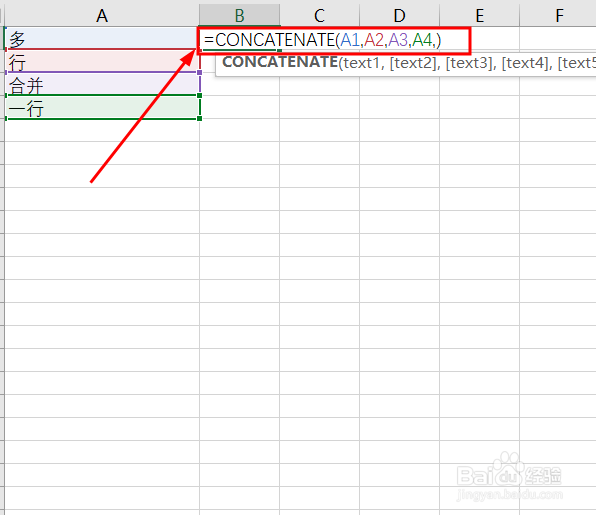
4、点击回车键
输入函数后点击回车键即可。
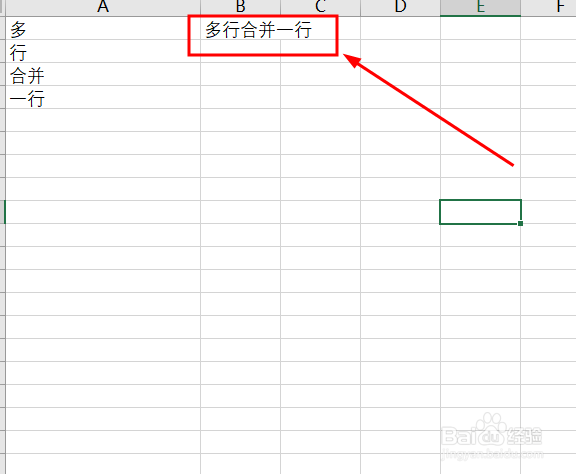
1、输入内容
打开Excel后输入要合并的内容。
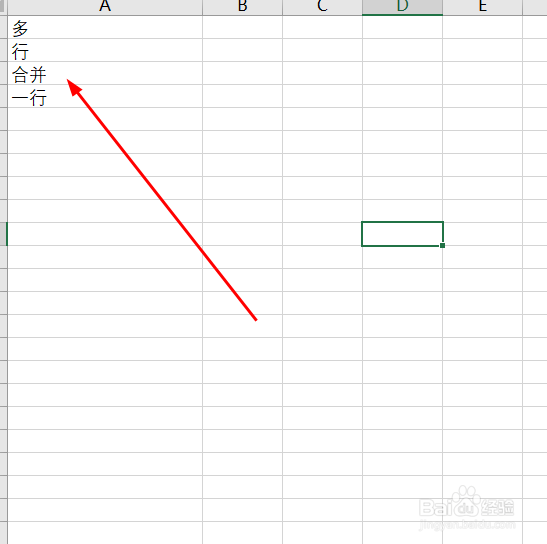
2、输入公式
在空白单元格输入公式:"PHONETIC(A1,A4)"。

3、查看内容
输入公式后点击回车即可查看合并内容。
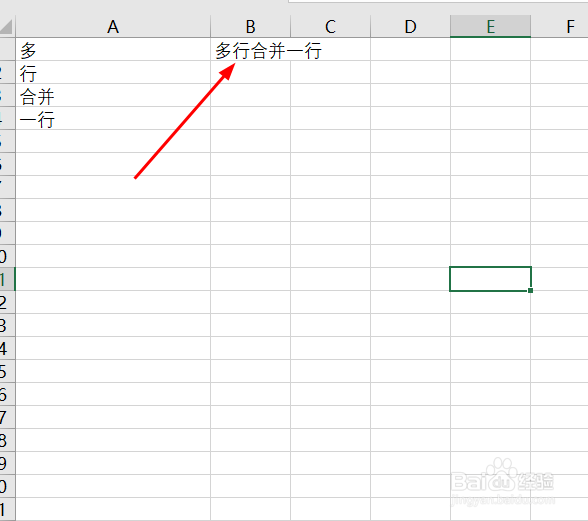
1、选中数据
打开Excel后选择要合并单元格的数据。
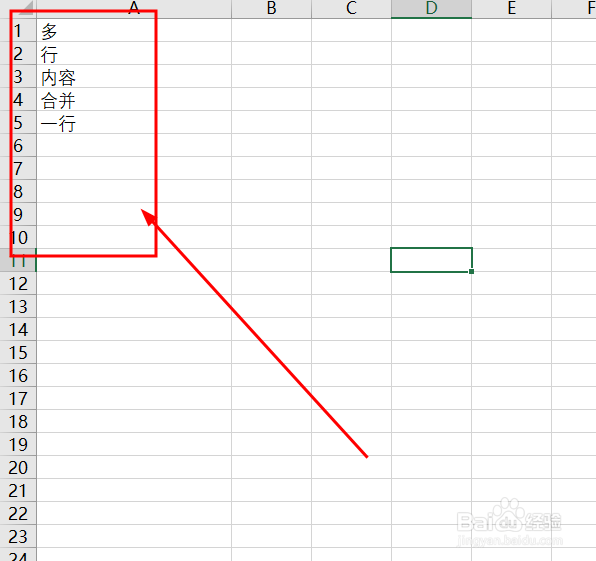
2、打开填充选项
在上方工具栏找到填充选项并打开。

3、选择两端对齐
在下拉窗口点击两端对齐即可。
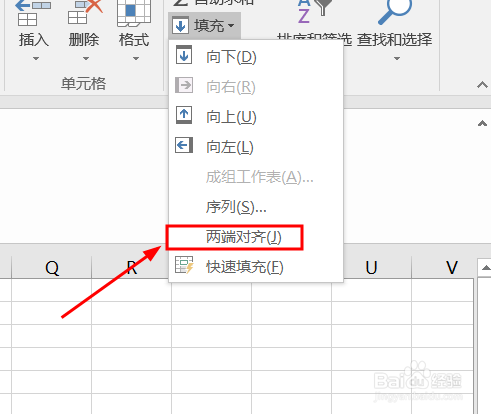
1、查看原始数据
打开需要批量合并单元格的原始数据。
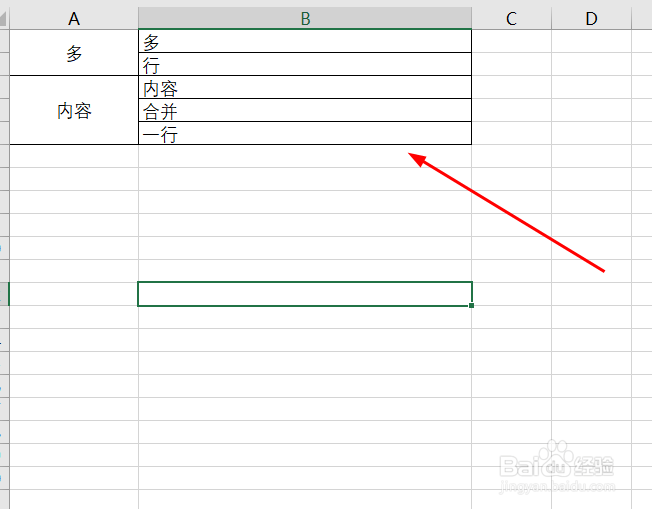
2、右拉鼠标
选中第一列数据后点击第一列的右下角右拉鼠标。
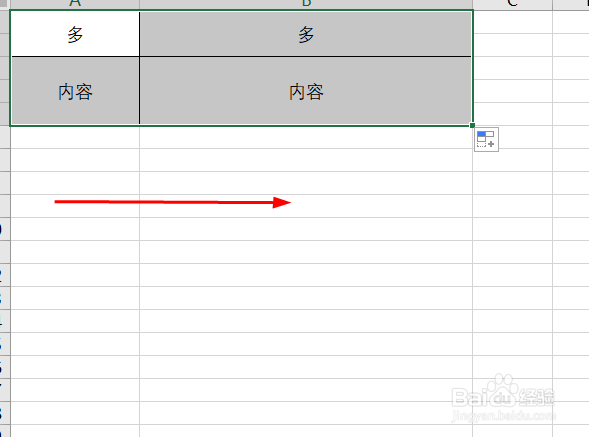
3、选择仅填充格式
在弹出的窗口点击仅填充格式。
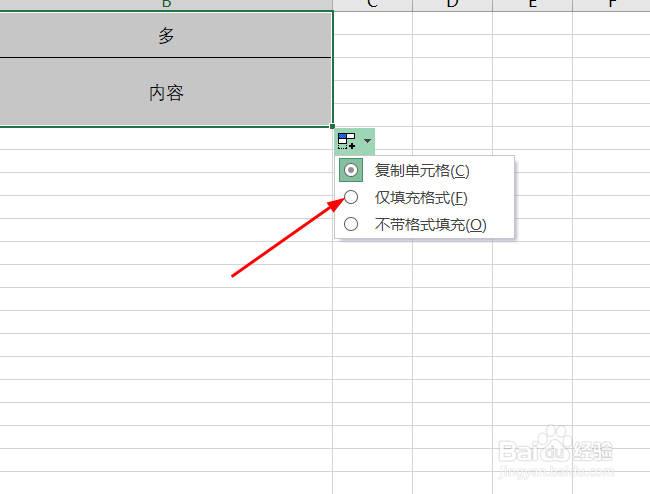
1、选择复制
选中工作表中两列原始数据后右键复制。
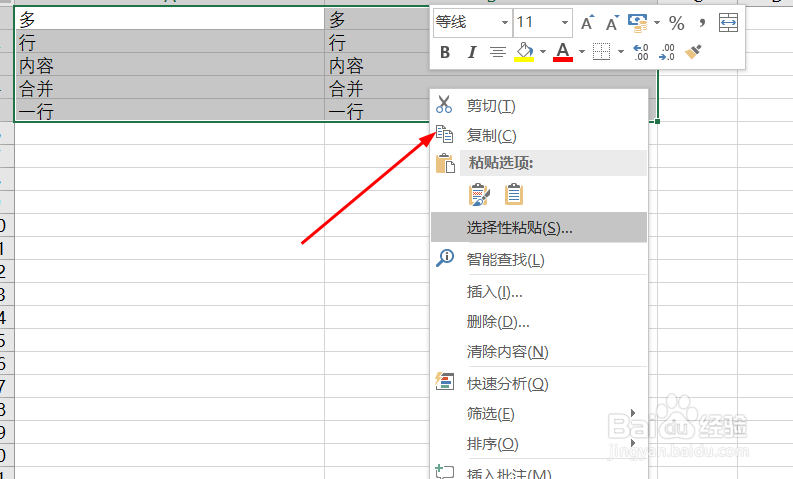
2、点击拓展符号
在开始工具栏下点击剪贴板的拓展符号。

3、选择复制
点击一个空白行后选择复制。

4、取消自动换行
在设置单元格格式的对齐下取消自动换行即可。

声明:本网站引用、摘录或转载内容仅供网站访问者交流或参考,不代表本站立场,如存在版权或非法内容,请联系站长删除,联系邮箱:site.kefu@qq.com。
阅读量:91
阅读量:43
阅读量:159
阅读量:176
阅读量:40